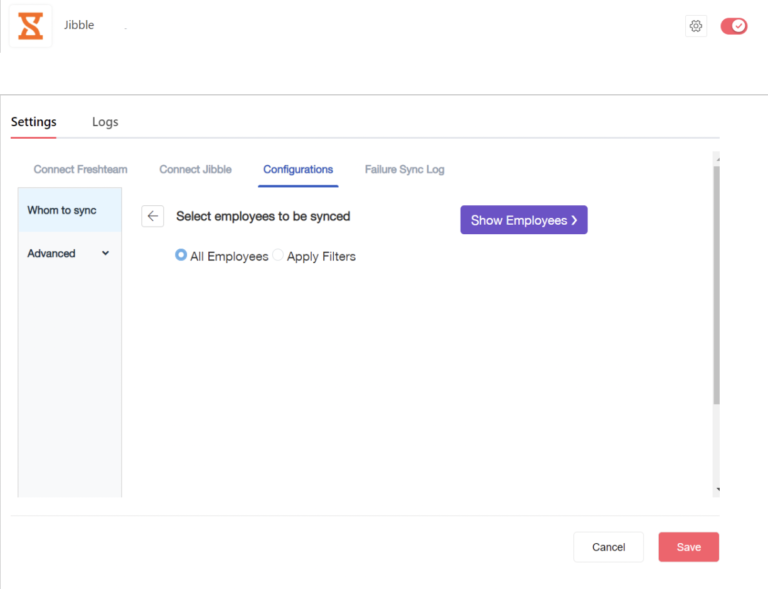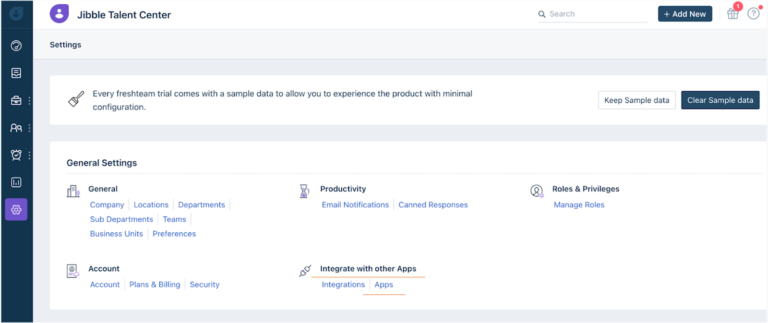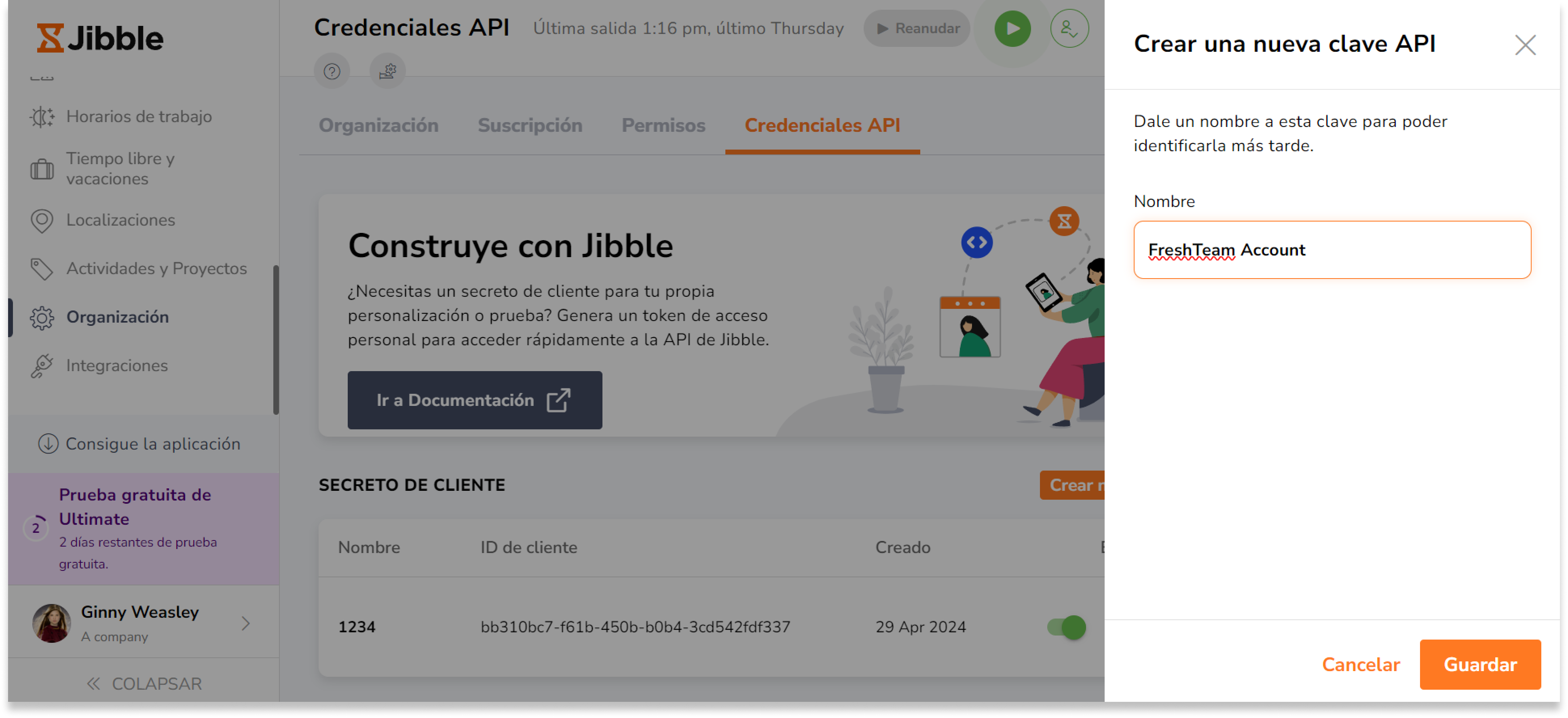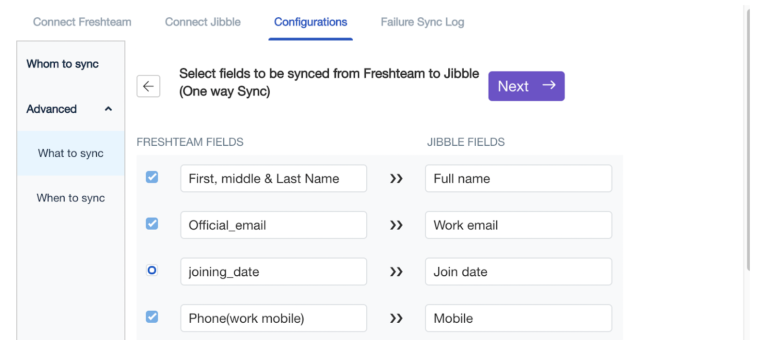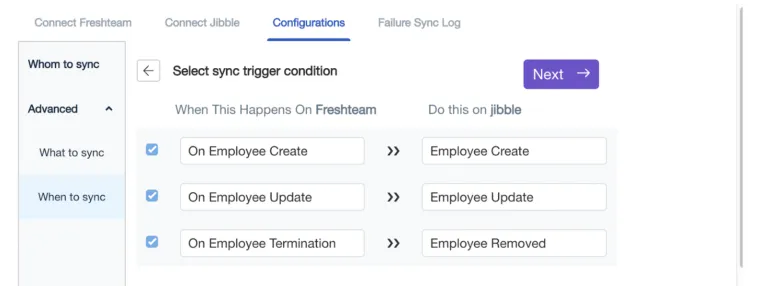Conectar Freshteam a Jibble
Integra Jibble con Freshteam para automatizar los registros de personal y ver las hojas de horas de los empleados.
Freshteam es un software de RR.HH. inteligente que te ayuda a gestionar la contratación, la incorporación de empleados y el tiempo libre todo desde una única plataforma.
¿Qué se puede hacer con nuestra integración de control horario para Freshteam?
- La integración es una sincronización unidireccional de Freshteam a Jibble.
- La integración de Jibble con Freshteam permite la creación, edición y terminación de empleados, que se sincronizarán automáticamente con Jibble cuando se realicen cambios en Freshteam.
- Las horas trabajadas por los empleados en las hojas de horas de Jibble se pueden ver directamente en Freshteam.
Esta integración está disponible en todos los planes de suscripción de Jibble.
En esta guía, trataremos:
Requisitos para configurar la integración
- La integración es una sincronización unidireccional de Freshteam a Jibble. Una vez que la integración está configurada, los datos de los empleados no deben ser editados directamente en Jibble.
- Si creas un nuevo departamento en Freshteam, asegúrate de crear también un nuevo grupo en Jibble para garantizar que los datos de los empleados se actualizan correctamente.
- El nombre del «Grupo» en tu cuenta de Jibble tiene que tener la misma ortografía y mayúsculas que los «Departamentos» en Freshteam. Por ejemplo, si tienes Ventas y Marketing como «Departamentos» en Freshteam, asegúrate de crear un «Grupo» llamado Ventas y Marketing en Jibble.
-
Se distingue entre mayúsculas y minúsculas, por lo que si escribes ventas con una «v» minúscula no se sincronizarán correctamente..
-
Cómo instalar Jibble en Freshteam
1. Inicia sesión en tu cuenta Freshteam.
2. Ve a Ajustes > Integrar con otras Apps > Apps.
3.Busca Jibble 2 en la barra de búsqueda o encuentra Jibble 2 en Control horario, contabilidad y facturación en la sección Buscar por categoría.
4. Una vez que abras el listado de Jibble 2, haz clic en el botón Instalar bajo el icono de Jibble 2 para iniciar la instalación.
5. Al hacer clic en Instalar accederás a la página de configuración. Aquí es donde tendrás que completar 3 pasos para conectar la integración.
Conectar la integración de Freshteam y Jibble
En la página Configuración, hay tres pasos (dispuestos en páginas) para conectar y completar la integración.
-
Conectar FreshTeam
-
Conectar Jibble
-
Configuraciones
Paso 1. Conecta FreshTeam
- Introduce la URL de tu dominio Freshteam en el campo Dominio Freshteam.
- Copia y pega tu clave API de Freshteam, que puedes encontrar haciendo clic en el icono de tu perfil en la esquina superior derecha de la pantalla.
- Haz clic en Siguiente.
Paso 2. Conecta Jibble
Nota: Para generar una clave secreta, tienes que ser Administrador con permisos concedidos o Propietario de Jibble.
- Entra en tu cuenta Jibble
- Ve a Configuración > Organizaciones > Credenciales API y haz clic en «Crear nuevo secreto».
- Asigna un nombre a la Clave API que te ayude a identificarla como la que has utilizado para Freshteam.
- Una vez que hayas guardado el nombre, se te presentará un ID de Clave API y un Secreto de Clave API.
- Vuelve a la página Conectar Jibble en Freshteam, pega el ID de la Clave API en el campo Clave API y pega el Secreto de la Clave API en el campo Secreto API.
- Haz clic en Siguiente.
Paso 3. Configuraciones
La página Configuraciones te ayuda a decidir cómo fluyen los datos desde Freshteam a Jibble.
Quién sincronizar:
- Elige sincronizar todos los empleados de Freshteam a Jibble, o empleados específicos seleccionando la opción Aplicar filtros.
- Haz clic en Mostrar empleados para ver los empleados que se van a sincronizar una vez hayas aplicado los filtros.
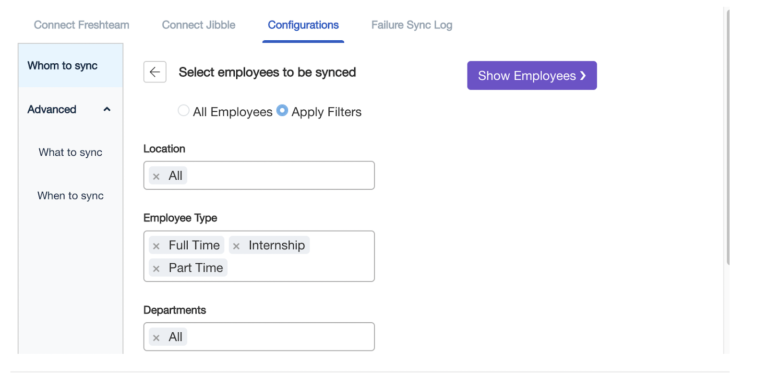
-
Cuando estés satisfecho, haz clic en Avanzada para elegir qué datos sincronizar y cuándo hacerlo.
Qué sincronizar
-
Elige qué campos de empleado quieres sincronizar desde Freshteam a Jibble. Una vez que hayas seleccionado los campos, haz clic en Siguiente.
Cuándo sincronizar
- Elige qué eventos quieres que activen una sincronización: creación / actualización / cese de empleados o los 3.
- A continuación, haz clic en Guardar y luego en Instalar para completar la integración.
-
Si necesitas ayuda con la integración de Freshteam, ponte en contacto con support@freshteam.com para obtener ayuda.
Información sincronizada entre Jibble y FreshTeam
1. Ver las hojas de horas en FreshTeam: Una vez instalada la aplicación, los resúmenes de las hojas de horas se pueden ver haciendo clic en el icono Jibble 2 (reloj de arena naranja) en la página de perfil del empleado.

Los empleados pueden ver su propia hoja de horas, y ver las hojas de horas de otros empleados basándose en las siguientes reglas de visualización:
|
Rol / Relación del empleado registrado |
Función/relación del empleado vista |
¿Mostrar resumen de hojas de horas del empleado visto? |
|
Empleado |
Yo |
Mostrar |
|
Gerente de informes |
Yo/Relator |
Mostrar |
|
Socio de RRHH limitado |
Yo/ Empleado asignado |
Mostrar |
|
Colaborador de RR.HH., Administración, Administración de cuentas |
Yo/Cualquier empleado |
Mostrar |
2. Actualizar los datos de los empleados: Cada vez que crees, actualices o des de baja a un empleado en Freshteam, el registro del empleado se actualizará automáticamente en Jibble.
Asegúrate de que la integración está configurada adecuadamente yendo a Ajustes > Ajustes generales > Integrar con otras Apps > Apps > Apps instaladas y haz clic en el icono de Ajustes para actualizar la configuración. Asegúrate de hacer clic en Guardar para que las configuraciones actualizadas surtan efecto.